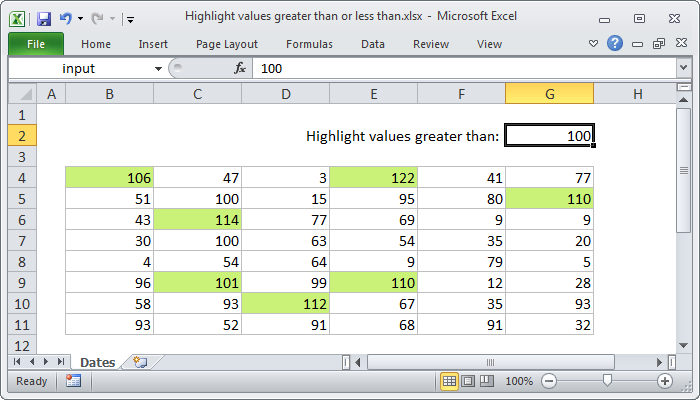
Fórmula genérica
=A1>X
Explicación
Nota: Excel contiene "ajustes preestablecidos" incorporados para resaltar valores arriba / abajo / iguales a ciertos valores, pero si desea más flexibilidad, puede aplicar formato condicional con su propia fórmula como se explica en este artículo.
Si desea resaltar celdas que son "mayores que X" con formato condicional, puede usar una fórmula simple que devuelve VERDADERO cuando un valor de celda es mayor que X. Por ejemplo, si tiene números en las celdas B4: G11, y desea resaltar celdas con un valor numérico superior a 100, selecciona B4: G11 y crea una regla de formato condicional que utiliza esta fórmula:
=B4>100
Es importante que la fórmula se ingrese en relación con la "celda activa" en la selección.
Para resaltar celdas de menos de 100 con una fórmula de formato condicional, use:
=B4<100
Cómo funciona esta fórmula
Cuando utiliza una fórmula para aplicar formato condicional, la fórmula se evalúa en relación con la celda activa en la selección en el momento en que se crea la regla. Entonces, en este caso, la fórmula = B4> 100 se evalúa para cada una de las 40 celdas en B4: G11. Debido a que B4 se ingresa como una dirección relativa, la dirección se actualizará cada vez que se aplique la fórmula. El efecto neto es que cada celda en B4: G11 se comparará con 100 y la fórmula devolverá VERDADERO si el valor en la celda es mayor que 100. Cuando una regla de formato condicional devuelve VERDADERO, se activa el formato.
Usando otra celda como entrada
Tenga en cuenta que no es necesario codificar el número 100 en la regla. Para crear una regla de formato condicional más flexible e interactiva, puede usar otra celda como una variable en la fórmula. Por ejemplo, si desea usar la celda G2 como celda de entrada, puede usar esta fórmula:
=B4>$G$2
Luego puede cambiar el valor en la celda G2 a lo que desee y la regla de formato condicional responderá instantáneamente. Solo asegúrese de usar una dirección absoluta para evitar que cambie la dirección de la celda de entrada. Otra forma de bloquear la referencia es usar un rango con nombre, ya que los rangos con nombre son automáticamente absolutos. Simplemente nombre la "entrada" de la celda G2 y luego escriba la fórmula de formato condicional de la siguiente manera:
=B4>input
0 comentarios:
Publicar un comentario